|
2015-11-12 13:40
мЎ°нҡҢ: 30,575
추мІң: 13
мІЁл¶ҖнҢҢмқј
 heami_64.zip [0Kb] heami_64.zip [0Kb] мңҲлҸ„мҡ°7 н•ңкёҖ TTS л¬ём ңн•ҙкІ°м ңк°Җ м—¬лҹ¬к°Җм§Җ ACTмқҳ Ticker м•ҢлһҢмқ„ м“°лӢӨк°Җ мў…лҘҳк°Җ лҠҳм–ҙлӮҳм„ң кө¬л¶„мқҙ мүҪкІҢ TTSлЎң н•ҳкі мһҗ н•ҙм„ң м•Ңм•„ліҙлӢҲ мқҳ м–„м–„м–„м–„лӢҳмқҙ мһ‘м„ұн•ҳмӢ кІҢмӢңл¬јмқ„ нҷ•мқён• мҲҳ мһҲм—Ҳкі , лҢҖл¶Җ분мқҳ мң м Җл“Өмқҙ м ңм–ҙнҢҗ - мқҢм„ұмқёмӢқ - н…ҚмҠӨнҠё мқҢм„ұліҖнҷҳ - мқҢм„ұм„ нғқ л¶Җ분м—җм„ң heami лҘј м„ нғқн–Ҳмқ„ кІҪмҡ° 'мқҙ мқҢм„ұмқ„ мһ¬мғқн• мҲҳ м—ҶмҠөлӢҲлӢӨ' лқјкі лңЁлҠ” мҳӨлҘҳлҘј кІӘм–ҙм„ңВ мӮ¬мҡ©н• мҲҳ м—ҶлӢӨкі н•ҳмӢңлҚ”кө°мҡ”. м ҖлҸ„ к°ҷмқҖ л¬ём ңлқјм„ң мқҙлҰ¬м ҖлҰ¬ кІҖмғүн•ҙліҙлӢҲ мңҲлҸ„мҡ°7м—җм„ң мҳҒм–ҙ м•„лӢҢ TTS м„Өм№ҳлІ•мқҖ лҢҖл¶Җ분 м–„м–„м–„м–„лӢҳмқҙ м„ӨлӘ…н•ң л°©лІ•кіј нҒ¬кІҢ лӢӨлҘҙм§Җ м•Ҡм•ҳмҠөлӢҲлӢӨ. В лӢЁм§Җ к·ё кІҢмӢңл¬јмқҳВ лҢ“кёҖм—җ лӢ¬лҰ° 추к°Җ м„Өм№ҳ нҷ”мқјмқҳ 64bit, 32bit кө¬л¶„кіј мҲңм„ңл§Ң м ңлҢҖлЎң н•ҳл©ҙ м •мғҒ мһ‘лҸҷн•©лӢҲлӢӨ. мһҳлӘ»м„Өм№ҳн–ҲлҚ”лқјлҸ„ л§Ҳм§Җл§үм—җ мҳ¬л°”лҘё мҲңм„ңлҢҖлЎң мІҳмқҢл¶Җн„° лӢӨмӢң м„Өм№ҳн•ҳл©ҙ м •мғҒ мһ‘лҸҷн•©лӢҲлӢӨ. м ҖлҸ„ мһҳлӘ»м„Өм№ҳн•ҙм„ң 'мқҙ мқҢм„ұмқ„ мһ¬мғқн• мҲҳ м—ҶмҠөлӢҲлӢӨ' лқјкі лӮҳмҷ”лҠ”лҚ° м–ёмқёмҠӨнҶЁм—Ҷмқҙ к·ёлғҘ л§һлҠ” 비нҠёмқҳ нҷ”мқјмқ„ мҳ¬л°”лҘё мҲңм„ңлҢҖлЎң м„Өм№ҳн•ҳлӢҲ нҳңлҜё лӘ©мҶҢлҰ¬к°Җ м ңлҢҖлЎң лӮҳмҳөлӢҲлӢӨ. вҖ» мңҲлҸ„мҡ° 7 н•ңкёҖнҢҗ 64비нҠё кё°мӨҖмһ…лӢҲлӢӨ. В В кјӯ м•„лһҳмқҳ мҲңм„ңлҢҖлЎң 진н–үн•ҳм„ёмҡ”. 1. Microsoft Speech Platform - Runtime (Version 11) В В 64비нҠёмҡ©мқ„ л°ӣм•„м„ң м„Өм№ҳ В мң„ л§ҒнҒ¬лЎң к°Җм…”м„ң л¶үмқҖ Download лІ„нҠјмқ„ лҲ„лҰ…лӢҲлӢӨ. В к·ёлҹ¬л©ҙ м•„лһҳмІҳлҹј лӢӨмҡҙл°ӣмқ„ нҷ”мқјмқ„ м„ нғқн•ҳлҠ” нҷ”л©ҙмқҙлӮҳмҳөлӢҲлӢӨ. В В 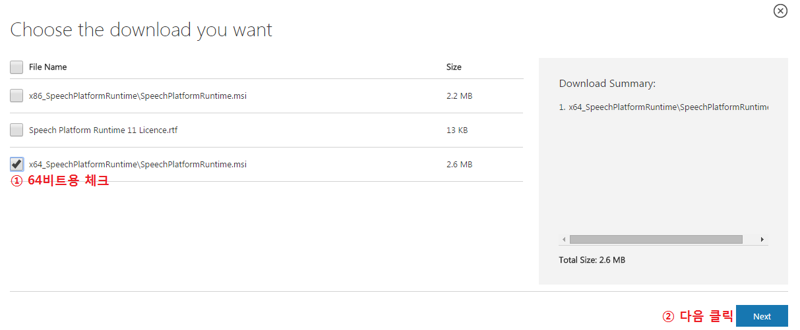 В x64лЎң мӢңмһ‘н•ҳлҠ” 2.6MB нҷ”мқјмқҙ 64비нҠёмҡ©мһ…лӢҲлӢӨ. В мІҙнҒ¬н•ҳкі NextлҘј лҲ„лҘҙл©ҙ лӢӨмқҢнҷ”л©ҙмңјлЎң л„ҳм–ҙк°Җл©ҙм„ң В лӢӨмҡҙмқҙ мӢңмһ‘лҗ©лӢҲлӢӨ. В 64비нҠё, 32비нҠё кҙҖкі„м—Ҷмқҙ мӢӨм ңлЎң лӢӨмҡҙл°ӣмқҖ нҷ”мқјлӘ…мқҖ В SpeechPlatformRuntime.msi лЎң лҸҷмқјн•ҳлҜҖлЎң мһҳ нҷ•мқён•ҳм…”м•јлҗ©лӢҲлӢӨ. В мҡ©лҹүмқҙ м°ЁмқҙлӮҳлӢҲк№Ң мҡ©лҹүмқҙ 2612KBмқёкІғл‘җ нҷ•мқён•ҳмӢңкі мҡ”. В мӢӨн–үн•ҙм„ң м„Өм№ҳн•©лӢҲлӢӨ. 2. Speech Platform - Runtime Languages (Version 11) мқ„ лӢӨмҡҙл°ӣм•„ м„Өм№ҳ В мң„ л§ҒнҒ¬лЎң к°Җм…”м„ң MSSpeech_TTS_ko-KR_Heami.msi лҘј мІҙнҒ¬н•ҳкі лӢӨмҡҙл°ӣмҠөлӢҲлӢӨ. В мқҙкұҙ нҳңлҜё лӘ©мҶҢлҰ¬ нҷ”мқјмқҙкі л№„нҠёкө¬л¶„мқҙ м—ҶмҠөлӢҲлӢӨ. мҡ©лҹүмқҖ 22.8MB В лӢӨ л°ӣм•ҳмңјл©ҙ мӢӨн–үн•ҙм„ң м„Өм№ҳн•©лӢҲлӢӨ. 3. мңҲлҸ„мҡ°7м—җм„ң heami мқҢм„ұмқ„ м„ нғқн• мҲҳ мһҲлҸ„лЎқ л Ҳм§ҖмҠӨнҠёлҰ¬ 추к°Җ. В мІЁл¶Җнҷ”мқјмқ„ лӢӨмҡҙл°ӣм•„ 압축мқ„ н’Җл©ҙ Heami_64.reg нҷ”мқјмқҙ лӮҳмҳөлӢҲлӢӨ. В лҚ”лё”нҒҙлҰӯн•ҙм„ң л Ҳм§ҖмҠӨнҠёлҰ¬лҘј 추к°Җн•ҙмӨҚлӢҲлӢӨ. 4. мқҢм„ұ м„ нғқ В м ңм–ҙнҢҗ - мқҢм„ұ мқёмӢқ - н…ҚмҠӨнҠё мқҢм„ұ ліҖнҷҳ В мңјлЎң л“Өм–ҙк°Җл©ҙ В мқҢм„ұ мҶҚм„ұм°Ҫмқҙ лң№лӢҲлӢӨ. В мқҢм„ұ м„ нғқмқ„ HermiлЎң л°”кҫёмӢңкі нҷ•мқёмқ„ лҲ„лҘҙмӢңл©ҙ мҷ„лЈҢлҗ©лӢҲлӢӨ. В В В В вҖ» м°ёкі мһҗлЈҢ -В http://rodolfo-andrade.blogspot.kr/2015/11/how-to-install-microsoft-voice-on.html
EXP
492,636
(68%)
/ 504,001
мқҙлӢҲл¶Җмһҗ
---------------------------------------------------------- I thought what I'd do was, I'd pretend to be one of those deaf-mutes. В or.... should I? В лӮҙк°Җ н• мқјмқҖ к·ҖлҘј л§үкі , лҲҲмқ„ лӢ«кі , мһ…мқ„ лӢӨл¬ё мӮ¬лһҢмқҙ лҗҳлҠ”кІғмқҙлқј мғқк°Ғн–ҲлӢӨ. В н•ҳм§Җл§Ң...к·ёлһҳлҸ„ лҗҳлҠ” кІғмқјк№Ң? ----------------------------------------------------------
---------------------------------------------------------- В CPU : i7 2600 M/B : ASUS P8H67 RAM :В мӮјм„ұ DDR3 PC2-12800 8G x4 VGA : GIGABYTEВ GTX970 SOC D5 4GB G1 GAMING SSD :В мӮјм„ұ 840 EVO 250GB HDD : HGST 4TB x3 PoW : лҚёнғҖ GPS 750AB Active PFC 80Plus Case: NCTOP iCute Blaste нҠңлӢқ л№…нғҖмӣҢ Moniter : DELL 2707WFP В В В В В В LG W2363D-PFВ (3D) 3DВ :В Nvidia 3D Vision KB : CORSAIR VENGEANCE K95, лІЁнӮЁ N52TE Mouse :В л Ҳмқҙм ё Naga Molten В В В В В В л Ҳмқҙм ё Naga Hex S/CВ : нҒ¬лҰ¬м—җмқҙнӢ°лёҢ SB Zx SPВ : нҒ¬лҰ¬м—җмқҙнӢ°лёҢ GigaWorks G500 5.1мұ„л„җ Headset : Asus Centurion 7.1 OS : MS Windows 10 pro 64Bit В |
|
|










 м—°нҷ”
м—°нҷ” 